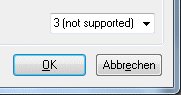Alarmkonfiguration-Dialog
Zeigt den Dialog mit den Einstellungen für das Systemverhalten beim Spannungsausfall. Die Einstellungen auf diesem Dialog entsprechen größtenteils den gleichen Einstellungen im Standard-Energieoptionen -> USV -> Konfigurieren...-Dialog.
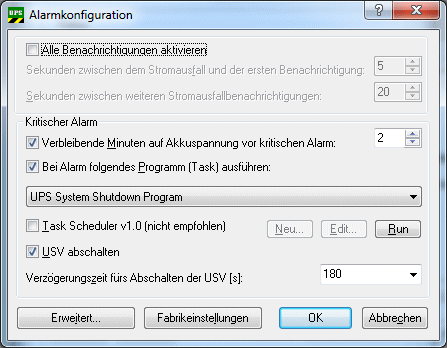
|
Einstellung/Befehl |
Bereich |
Standardwert |
Beschreibung |
USV-Software-version |
|---|---|---|---|---|
|
Alle Benachrichtigungen aktivieren |
Deaktiviert oder aktiviert |
Deaktiviert (Checkbox nicht angewählt) |
Mit der Option kann das Betriebssystem dazu veranlasst werden, bei Power-Fail Meldungen an den Benutzer zu senden. |
|
|
Sekunden zwischen dem Stromausfall und der ersten Benachrichtigung |
0..120 [s] |
5 |
Die Zeit, nach der die erste Power-Fail-Benachrichtigung gesendet wird. |
v2.0.0.15 |
|
Sekunden zwischen weiteren Stromausfallbenachrichtigungen |
0..300 [s] |
20 |
Der Zeitabstand, in dem weitere Meldungen an den Benutzer gesendet werden. |
v2.0.0.15 |
|
Kritischer Alarm |
- |
- |
Der Alarm wird dann ausgelöst, wenn die Batteriespannung auf einen bestimmten Pegel gesunken ist, oder wenn der Batteriebetrieb eine bestimmte Zeitspanne überschritten hat. |
- |
|
Verbleibende Minuten auf Batterie vor kritischen Alarm |
0..720 [min] |
2 |
Wenn Sie diese Option ausgewählt haben, dann wird der USV-Service nach der eingestellten Zeit den kritischen Alarm auslösen und den PC herunterfahren. Der kritischer Alarm kann auch früher ausgelöst werden wenn die Batteriekapazität erschöpft ist. Bei einem Wert == 0 wird der PC beim Spannungsausfall sofort heruntergefahren und der OS-Shutdown kann dann nicht mehr gestoppt werden. |
- |
|
Bei Alarm folgendes Programm (Task) ausführen* |
Deaktiviert oder aktiviert |
Deaktiviert (Checkbox nicht angewählt) |
Mit dieser Option kann beim Alarm, aber vor dem eigentlichen Shutdown eine Applikation ausgeführt werden (Task-Scheduler-Shutdown-Task). Die gefundenen Task-Scheduler-Tasks werden nach dem Anwählen dieser Option in der darunterliegenden Liste angezeigt. Anschließend muss eine Task in der Liste ausgewählt werden. Die Default-Task mit dem Namen: "UPS System Shutdown Program" wird automatisch ausgewählt wenn sie existiert und wenn vorher noch keine andere Task konfiguriert wurde. |
- |
|
Combobox (Task-Liste) |
Task-Scheduler-Tasks |
"UPS System Shutdown Program" |
Bitte vergessen Sie nicht während der Konfiguration der Shutdown-Task den Benutzernamen und dessen Passwort zu setzen. Die Shutdown-Task wird vom Windows Task Scheduler verwaltet und kann nur in einem bestimmten Benutzerkontext ausgeführt werden. Der konfigurierte Benutzer benötigt möglicherweise spezielle Zugriffsrechte auf das System, Laufwerke usw. Wenn der konfigurierte Benutzername/Passwort dem eingeloggten Benutzer entspricht dann wird die Shutdown-Task interaktiv ausgeführt (sichtbar im Vordergrund). Als System-Benutzerkonto kann auch "NT AUTHORITY\SYSTEM" eingetragen werden (system account, ein Passwort ist in diesem Fall nicht notwendig). Das System-Benutzerkonto hat vollen Zugriff auf den lokalen Rechner aber keine Rechte für den Zugriff auf andere Systeme im Netz oder gemappte Netzwerklaufwerke. Bitte benutzen Sie keine Dialog-Applikationen die Benutzereingaben benötigen. Diese würden den Shutdownvorgang nur behindern. Die Applikation sollte sich spätestens nach 30 Sekunden selbst beenden. Weitere Informationen finden Sie in der Windows Task Scheduler Dokumentation. |
v3.0.0.10 |
|
Neu... |
- |
"UPS System Shutdown Program" |
Erstellt eine neue Task-Scheduler-Task mit einem vorgegebenen Default-Namen: "UPS System Shutdown Program". Diese Funktion ist nur unter XP verfügbar und auch nur dann wenn die Task mit dem Default-Namen in der Liste der Tasks noch nicht existiert. Unter Windows Vista und 7 benutzen Sie bitte den Task-Scheduler Dialog in der MMC (Microsoft Management Console) um eine neue Task zu erstellen. |
v3.0.0.10 |
|
Edit... |
- |
"UPS System Shutdown Program" |
Konfiguriert die Task-Scheduler-Taks welche vor der Initialisierung des Betriebssystem-Shutdowns durch den USV-Service ausgeführt werden soll. Diese Funktion ist nur unter XP-Verfügbar. Unter Windows Vista und 7 benutzen Sie bitte den Task-Scheduler Dialog in der MMC (Microsoft Management Console) um eine neue Task zu konfigurieren. |
v3.0.0.10 |
|
Run... |
- |
- |
Startet zu Testzwecken die ausgewählte Task-Scheduler-Task. Die Task wird nach max. 30 Sekunden automatisch gestoppt. Diese Funktion ist nur unter XP-Verfügbar. Unter Windows Vista und 7 benutzen Sie bitte den Task-Scheduler Dialog in der MMC (Microsoft Management Console) um die Task zu testen oder zu starten. |
v3.0.0.10 |
|
Task Scheduler v1.0 (nicht empfohlen) |
Deaktiviert oder aktiviert |
Deaktiviert (Checkbox nicht angewählt) |
Aktiviert/erzwingt auf Windows Vista oder 7 Systemen die Verwendung der XP Task-Scheduler v1.0 Schnittstelle (nicht empfohlen). Unter Windows Vista und 7 bietet die Task-Scheduler v1.0 nur eingeschränkte Funktionalitäten. |
v3.0.0.10 |
|
USV abschalten |
Deaktiviert oder aktiviert |
Aktiviert (Checkbox angewählt) |
Wenn Sie diese Option ausgewählt haben, wird die USV die Ausgänge abschalten nach dem der PC heruntergefahren wurde, um die Batterie zu schonen (default: Aktiviert). |
- |
|
Verzögerungszeit fürs Abschalten der USV [s] |
Hardwareabhängig siehe Tabelle unten |
180 |
In dieser Zeit muss der PC ordnungsgemäß heruntergefahren werden. Ein interner Timer der USV zählt die Zeit vom Beginn des OS-Shutdowns hoch. Nach Ablauf dieser Zeit schaltet die USV die Ausgänge ab, um die Batterie zu schonen. Stellen Sie sicher, dass Sie den Wert nicht zu klein gewählt haben. Die verfügbaren Verzögerungszeiten sind von Gerät zu Gerät unterschiedlich und werden aus dem Gerät ausgelesen und in der ComboBox passend eingeblendet. Damit dies möglich ist, muss der USV-Service mit dem gewünschten USV-Modell konfiguriert und gestartet worden sein. |
v1.0.0.48 |
|
Erweitert... |
- |
- |
Erweiterte Shutdown- oder Sitzungsende-Optionen für Systeme ohne Soft-Power-Off-Funktionalität (S5) (z.B. NT4). Siehe auch unter: Erweiterte Einstellungen. Die Option ist bei Systemen mit der Soft-Power-Off-Unterstützung nicht verfügbar (deaktiviert). |
v2.0.0.12 |
|
Fabrikeinstellungen |
- |
- |
Alle Einstellungen werden auf die Default-Werte zurückgesetzt. |
- |
|
OK |
- |
- |
Speichert die Einstellungen und schließt den Dialog. Vergessen Sie bitte nicht die Einstellungen auf dem Beckhoff-USV Konfigurationsdialog ebenfalls zu übernehmen. |
- |
|
Abbrechen |
- |
- |
Verwirft alle editierbaren Änderungen und schließt den Dialog. |
- |
*) Unter NT4 ist diese Option nur dann verfügbar wenn Sie den Microsoft Windows Task Scheduler installiert haben ( Bei IE4 wählen Sie Task Scheduler unter Additional Explorer Enhancements und unter IE5 wählen Sie den Offline Browsing Pack ).
Die Tabelle gibt eine kleine Übersicht der unterschiedlichen Verzögerungszeiten bei einigen USV-Modellen.
|
USV Modell |
Beckhoff P24Vxxxx USV |
Beckhoff 24V USV an der CP903x Karte |
APC Back-UPS Pro 280 |
APC Smart-UPS 420 |
|---|---|---|---|---|
|
Unterstützten Verzögerungszeiten in [s] |
20, 30*, 45*, 60, 90, 180, 300, 600 *ab der Firmwareversion >=28.1.I |
0, 2, 5, 10, 15, 25, 40, 60, 90, 120, 150, 180, 210, 240, 270, 600 |
20, 180, 300, 600 |
60, 180, 300, 600 |
Wichtige Hinweise!
In dem USV-Treiber wird die im Dialog konfigurierte Verzögerungszeit kurz vor dem OS-Shutdown erneut überprüft. Wird dabei ein nicht unterstützter Wert gefunden, wird automatisch der nächste höhere Wert an die USV gesendet.
Beispiel:
Sie haben z.B. eine alte Back-UPS Pro 280 gegen Smart UPS 420 ausgetauscht und vorher in dem Dialog eine Verzögerungszeit von 20s konfiguriert. Die neue USV wird dann automatisch mit einer Verzögerungszeit von 60s abgeschaltet.
Gleichzeitig wird von dem USV-Treiber eine Warnung in die Windows-Ereignisanzeige (unter Applikation) geschrieben.
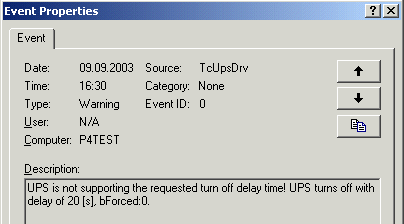
Ab der USV-Softwareversion v1.0.0.48 wird bei einer nicht unterstützten Verzögerungszeit beim Öffnen des Alarmkonfiguration Dialogs folgende Warnung angezeigt:
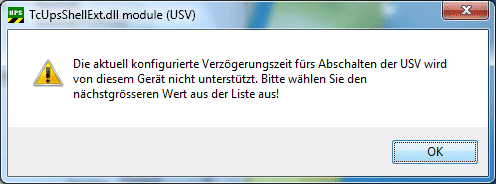
Die nicht unterstützte Verzögerungszeit wird als (not supported) in die ComboBox eingeblendet: